Проведение ping-теста
1 мин.
Если у вас возникли проблемы с просмотром опубликованного сайта, команда сопровождения клиентов Wix может порекомендовать вам выполнить ping-тест. Это позволяет нам увидеть, где именно возникает проблема с подключением.
Выберите свою операционную систему и следуйте инструкциям ниже.
Windows
Mac
- Нажмите правой кнопкой мыши на меню Пуск и выберите Run.
- Введите cmd и нажмите ОК.
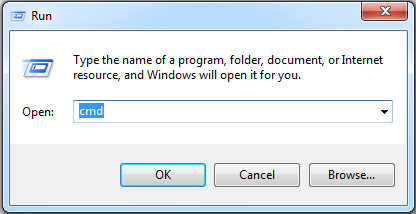
- Введите домен:
- Если у вас есть домен, подключенный к вашему сайту: введите ping www.domain.com (замените domain.com на собственное доменное имя).
- Если у вас бесплатный сайт: введите ping имяпользователя.wixsite.com (замените имя пользователя на свое).
- Нажмите Enter.
- Сделайте снимок экрана с информацией.
- Отправьте скриншот в Команду сопровождения клиентов Wix.

